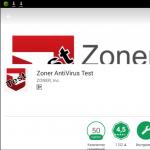Jak dowiedzieć się, kto jest podłączony do mojego Wi-Fi. Jak dowiedzieć się, kto korzysta z mojego Wi-Fi. Ruter pomoże
Trudno sobie dziś wyobrazić, że jeszcze dwadzieścia lat temu Internet był ciekawostką, na którą mogli sobie pozwolić szczególnie utalentowani profesorowie uniwersytetów lub garstka ludzi połączonych poprzez niedawno powstałą sieć WWW. E-mail wyglądał i był używany zupełnie inaczej. Najwcześniejsze systemy przesyłania wiadomości elektronicznych można było spotkać w szkołach wyższych lub u kilku osób, które korzystały z kont oferowanych przez pierwszych dostawców usług internetowych. Jednocześnie korzystanie z takiej poczty nie było wcale łatwe.
Ale czas mija i do tej pory sytuacja zmieniła się radykalnie. Kiedyś byliśmy przywiązani do naszych komputerów za pomocą przewodowego Internetu, ale teraz, dzięki pojawieniu się technologii Wi-Fi oraz technologii 3G i 4G, możemy uzyskać dostęp do bogactwa rozrywki i nieograniczonej komunikacji ze znajomymi niemal z dowolnego miejsca.
O ile 3G i 4G aktywujemy głównie na urządzeniach mobilnych, o tyle Wi-Fi jest szeroko stosowane w sieci domowej, a także w kawiarniach, bibliotekach i na lotniskach. Dzięki powszechnemu zastosowaniu routerów bezprzewodowych i punktów dostępowych niemal każde przewodowe łącze internetowe można zamienić w wygodną strefę dystrybucji Wi-Fi.
Dziś prawie w każdym domu znajduje się router Wi-Fi, podłączony samodzielnie lub przy pomocy specjalistów dostawcy Internetu. Posiadanie routerów może powodować wiele problemów: gdy wiele sygnałów bezprzewodowych jest przesyłanych na tej samej częstotliwości, mogą one powodować zakłócenia, szczególnie jeśli mieszkasz w budynku mieszkalnym. Dodatkowo, jeśli nie zainstalujesz prawidłowo i nie zabezpieczysz swojej sieci Wi-Fi, ktoś może potajemnie się z nią połączyć.
Jeśli ktoś zacznie „kraść” Twoją sieć Wi-Fi, przepustowość Twojej sieci spadnie. W wyjątkowych przypadkach złodziej może nawet ukraść informacje z Twojego komputera lub zainfekować wirusem urządzenia podłączone do tej sieci. Ale nie martw się: łatwo się przed tym uchronić. Pierwszym krokiem do bezpiecznego korzystania z sieci bezprzewodowej jest zrozumienie, jak działa sieć.
Podstawowe podstawy sieciWi-Fi
Zanim spróbujesz dowiedzieć się, czy ktoś rzeczywiście potajemnie połączył się z Twoim bezprzewodowym łączem internetowym, warto zapoznać się z podstawowymi zasadami działania takiej sieci.
Sieć bezprzewodowa działa w oparciu o modem kablowy, satelitarny lub DSL. Modem łączy się z routerem bezprzewodowym, który emituje sygnał i tworzy sieć.
Sieć taką nazywamy lokalną (LAN – sieć lokalna). W tej sieci lokalnej konfigurowane są urządzenia peryferyjne: laptop, komputer stacjonarny i drukarka itp. Router posiada również tabelę protokołów dynamicznej konfiguracji hosta (DHCP). Zasadniczo ta tabela jest „listą gości” dozwolonych urządzeń.

Każde urządzenie ma swój własny adres kontroli dostępu do multimediów (adres MAC). Router wykorzystuje te dane do przypisania adresu IP każdemu komputerowi w sieci. Adresy MAC i IP podłączonych urządzeń przydadzą się, gdy ustalimy, czy ktoś nieautoryzowany uzyskuje dostęp do sieci Wi-Fi.
I jeszcze kilka ważnych terminów, które warto znać, aby zrozumieć istotę działania sieci bezprzewodowej. SSID to parametr, który jednoznacznie identyfikuje sieć bezprzewodową. Domyślnie najczęściej używana jest nazwa samego routera - Netgear, ASUS, AndroidPhone lub coś podobnego. Ale możesz się zabawić i zmienić standardową nazwę na coś bardziej rozpoznawalnego i kreatywnego. Obecnie najczęściej używanym standardem bezprzewodowej transmisji sygnału jest 802.11n. Standard ten umożliwia transmisję z szybkością do 600 Mbit na sekundę. 802.11ac to kolejny standard zapewniający prędkość przesyłu danych przekraczającą 1 Gb/s. 2,4 GHz i 5 GHz to dwie różne częstotliwości używane przez routery bezprzewodowe.
Utworzenie bezpiecznej sieci
Przejdźmy teraz do kwestii niewłaściwego wykorzystania cudzego Wi-Fi. Czy Twoja sieć bezprzewodowa działa wolno? Czy odczuwasz okresową utratę sygnału bez powodu? Na początek nie panikuj. Najprawdopodobniej nikt inny nie korzysta z Twojego Internetu. Szybkość połączenia może spaść z wielu powodów. Problem może wynikać z usługodawcy internetowego lub przeciążonych serwerów. Na router Wi-Fi mogą negatywnie wpływać zakłócenia pochodzące od innych urządzeń elektrycznych, a sygnał do komputera może po prostu mieć trudności z przedostaniem się przez ściany i meble w domu.
Jest jedna rzecz, która zapewni bezpieczeństwo Twojej sieci bezprzewodowej w 99,9%, a jest nią hasło.
![]()
Jednym z podstawowych elementów potrzebnych do zabezpieczenia sieci bezprzewodowej jest protokół szyfrowania taki jak WPA2 (Wi-Fi Protected Access). Starsze standardy, takie jak WEP i WPA pierwszej generacji, były stopniowo zastępowane bezpieczniejszymi standardami WPA2. Nie musisz wiedzieć, jak przebiega proces szyfrowania, wystarczy po prostu skonfigurować bezpieczny dostęp do routera bezprzewodowego za pomocą protokołu WPA2 i ustawić hasło do ustanowionej sieci. Wymyśl coś, co łatwo zapamiętasz, ale innym będzie trudno zgadnąć (proszę nie używać „hasła” ani „12345”!).
Jak więc to wszystko zrobić? Wszystko zależy od rodzaju posiadanego routera, chociaż do większości routerów Wi-Fi można uzyskać dostęp z podłączonego urządzenia za pomocą adresu e-mail http://192.168.1.1. Logowanie jest również dość proste, ponieważ większość producentów routerów używa przewidywalnego „admin” jako loginu, a hasło można znaleźć w instrukcji obsługi. Po zalogowaniu uzyskasz dostęp do elementów sterujących routera, które umożliwią zmianę różnych ustawień, w tym zabezpieczeń sieci bezprzewodowej.
Tego rodzaju porady mogą sprawić, że zaczniesz się zastanawiać: „Jeśli większość routerów używa tego samego adresu lokalnego i tego samego loginu/hasła, czy osoba atakująca nie mogłaby dostać się do systemu ustawień i zmienić tam wszystkiego?” Ogólnie... może! Dopóki Twoja sieć bezprzewodowa nie jest chroniona hasłem, każdy może uzyskać do niej dostęp. Ale hasło to nie wszystko, czego potrzebujesz, aby zapewnić bezpieczeństwo sieci bezprzewodowej. Powinieneś także zmienić swoją nazwę użytkownika z powszechnie używanej „admin” na inną, która uniemożliwi innym dostanie się do Twojej sieci.
Jak sprawdzić, czy ktoś potajemnie korzysta z Twojej sieci Wi-Fi
Jeśli korzystasz z protokołu WPA2, jest mało prawdopodobne, że ktokolwiek będzie w stanie zhakować Twoją sieć bezprzewodową. Jednocześnie istnieje łatwy sposób na wykrycie „złodzieja”: ponieważ każde urządzenie podłączone do sieci ma unikalny adres MAC i IP, bardzo łatwo można zobaczyć listę podłączonych urządzeń - tzw. „klientów” - na stronie zmiany ustawień routera bezprzewodowego. Jeśli właściciel urządzenia sam zmienił jego nazwę, wówczas urządzenie to zostanie podpisane odpowiednim identyfikatorem. Dlatego jeśli widzisz, że „Laptop Miszy” jest podłączony do Twojej sieci, ale żaden Misza nie mieszka z Tobą i nie zamierzałeś dzielić z nim Internetu, to masz problem! Nawet jeśli lista podłączonych klientów nie wyświetla nazwy urządzenia, nadal możesz po prostu porównać liczbę swoich urządzeń podłączonych do sieci z liczbą wszystkich urządzeń wyświetlonych na liście.

Chcesz mieć absolutną pewność, że nikt nie pozna Twojego hasła i nie dostanie się do Twojej sieci? W tym przypadku istnieje kilka opcji. Twój router może ukrywać identyfikator SSID, czyniąc go niewidocznym dla każdego, kto próbuje znaleźć sieć, z którą można się połączyć. W takim przypadku adres będzie musiał zostać wprowadzony ręcznie. Możesz także skonfigurować bezprzewodowy filtr adresów MAC, dodając listę swoich urządzeń i blokując wszystkim innym urządzeniom łączenie się z siecią. Oczywiście w tym przypadku powitanym gościom i przyjaciołom będzie trudniej połączyć się z Twoją siecią bezprzewodową.
Możesz także użyć specjalnych programów do monitorowania połączeń internetowych. Na przykład bezpłatne narzędzie AirSnare ostrzeże Cię, jeśli nieznany adres MAC spróbuje uzyskać dostęp do Twojej sieci. Ale jeśli masz bezpieczne połączenie, nie musisz się nawet o to martwić.
Wi-Fi nie jest już ekskluzywną usługą, jaką było kilka lat temu. Z siecią bezprzewodową możesz połączyć się niemal w każdej kawiarni. Miliony ludzi codziennie chodzą po okolicy, szukając najbliższej sieci Wi-Fi zawsze włączonej. Wszystko to w pewnym stopniu sprawia, że połączenie bezprzewodowe jest najszybszym i najtańszym sposobem łączenia się z Internetem, ale niestety nie zawsze najbezpieczniejszym.

Dopóki Twoja sieć jest chroniona hasłem, tylko haker dysponujący specjalistycznym oprogramowaniem może ominąć Twoje zabezpieczenia. Ars Technica, internetowy serwis informacyjny poświęcony informatyce, opublikował szczegółowy przegląd tego, jak włamać się do bezpiecznej sieci za pomocą specjalnego programu o nazwie Silica, który korzysta ze słowników internetowych zawierających miliony słów i na ich podstawie odgaduje hasło. Ale nadal istnieje prosta opcja ochrony przed nawet najlepszym hakerem - użyj bardziej złożonego hasła. Im dłuższy i bardziej nieprzewidywalny okres, tym bezpieczniejsze będzie Twoje połączenie bezprzewodowe.
Dzięki silnemu hasłu nie musisz nawet śledzić, kto łączy się z Twoją siecią. Hakerzy Wi-Fi będą musieli poszukać kogoś innego, na kim mogliby zarobić.
Czy kradzież Wi-Fi jest przestępstwem karalnym?
Niedawno sąd w Michigan ułaskawił mężczyznę oskarżonego o kradzież Wi-Fi z kawiarni, w pobliżu której zaparkował swój samochód. Mężczyzna sprawdzał pocztę e-mail i surfował po Internecie, kiedy został aresztowany i oskarżony o nielegalną działalność. W rezultacie prokuratorzy ustalili, że przestępstwo miało charakter nieumyślny, a mężczyzna nie miał świadomości, że łamie prawo. Mimo to stan Michigan nadal kryminalizuje kradzież Wi-Fi.
Pracując w sieci lokalnej, domu czy biurze, czasami musimy dowiedzieć się, kto pracuje z folderami udostępnionymi na naszym komputerze, ilu jest takich użytkowników i jakich plików używa.
Jak dowiedzieć się, kto połączył się z folderami udostępnionymi
Przejdź do Zarządzania komputerem:
W sekcji Foldery udostępnione otwórz sekcję Sesje:
Zobaczysz listę aktywnych połączeń z Twoim komputerem. Tutaj możesz zobaczyć, który użytkownik się połączył, z jakiego komputera nawiązano połączenie i zobaczyć aktywność użytkownika (kolumna Czas bezczynności).
Aby zobaczyć, które pliki są otwarte, wybierz sekcję Otwórz pliki.
compfixer.info
Jak mogę sprawdzić, kto jest podłączony do mojego routera Wi-Fi?
Cześć. Dzisiaj postanowiłem napisać artykuł, który zainteresuje każdego, kto ma zainstalowany własny router Wi-Fi. Z jakiegoś powodu jestem pewien, że nawet jeśli zabezpieczyłeś swoją sieć Wi-Fi hasłem, nadal zastanawiałeś się, jak sprawdzić, kto jest podłączony do mojego routera Wi-Fi. A jeśli tak, to dobrze trafiłeś :) Teraz napiszę tak szybko, jak to możliwe, aby zobaczyć, który z tych podstępnych sąsiadów włamał się do Twojej sieci Wi-Fi i potajemnie korzysta z Twojego Internetu :)

Możesz po prostu przejść do panelu ustawień routera Wi-Fi i zobaczyć potrzebne nam informacje.
Pokażę Ci na przykładzie routera TP-Link TL-WR841N, mam tylko taki, ale nawet jeśli masz inny router, znalezienie niezbędnych informacji w ustawieniach nie będzie trudne, więc kontynuujmy .
Jak dowiedzieć się, kto jest podłączony do sieci Wi-Fi?
Wystarczy, że wejdziemy w ustawienia routera, przejdziemy do odpowiedniej zakładki i zidentyfikujemy „przestępcę”, który kradnie Internet :)
Dlatego najważniejsze jest, aby dostać się do ustawień routera. W pasku adresu przeglądarki wpisujemy 192.168.1.1 (u mnie ten adres działa), możesz też spróbować 192.168.0.1. W każdym razie na kartkach dostarczonych z routerem jest napisane, jak wprowadzić ustawienia (lub spójrz na spód routera).
Przechodzimy do strony zarządzania routerem. Teraz musimy znaleźć stronę, na której możemy zobaczyć, kto jest podłączony do naszego routera Wi-Fi. Mam na routerze TP-Link TL-WR841N i myślę, że wszystkie TP-Link, przejdź do zakładki „Bezprzewodowe” i wybierz „Statystyki sieci bezprzewodowej”. W tabeli sprawdzamy, ile urządzeń jest podłączonych do Twojej sieci Wi-Fi. Jak widać mam dwa urządzenia, nie, to nie sąsiedzi 🙂, to jest mój telefon i tablet. Jak już zauważyłeś, wyświetlany jest adres MAC urządzenia, typ szyfrowania i liczba przesłanych pakietów.

Na innej karcie możesz zobaczyć, kto jest podłączony do sieci, nie tylko przez Wi-Fi, ale także przez kabel.
Przejdź do zakładki „DHCP”, a następnie „Lista klientów DHCP”. Jak widać mam tu już trzy urządzenia, dodałem też komputer, który jest podłączony kablem sieciowym. Na tej stronie wyświetlany jest nie tylko adres MAC, ale także nazwa urządzenia i adres IP przypisany do urządzenia. Kliknięcie przycisku „Odśwież” aktualizuje statystyki.
W przypadku popularnych routerów D-LINK poszukaj zakładki „Aktywna sesja” i zobacz, kto jest podłączony do routera.
Możesz zapytać: cóż, są tam urządzenia, ale jak mogę dowiedzieć się, gdzie są moje i co zrobić, jeśli jest dodatkowy adres MAC? Odpowiadam, aby dowiedzieć się, czy adres MAC Twojego urządzenia znajduje się na liście, czy też nie, przejdź na przykład do ustawień w swoim telefonie i przejdź do czegoś w rodzaju informacji o telefonie lub o urządzeniu. Zobacz, jaki masz adres MAC, jak to zrobić na swoim komputerze, przeczytaj artykuł Jak znaleźć i zmienić adres MAC.
Jeśli znajdziesz na liście adres MAC innej osoby, możesz go zablokować w zakładce „Bezprzewodowe filtrowanie adresów MAC”. Po prostu dodaj nowy adres MAC i ustaw opcję na „Wyłączone”. Być może napiszę o tym więcej w osobnym artykule. Zapobiegawczo nie zaszkodzi zmienić hasło do sieci Wi-Fi.
Powodzenia i dbaj o swój internet!
f1comp.ru
Sprawdź kto jest podłączony do Twojego komputera!
Każdy komputer w sieci jest stale skanowany w poszukiwaniu otwartych portów. Nie robi się tego z psot, ale z powodów całkowicie pragmatycznych - aby zarobić pieniądze. Faktem jest, że skanowanie pozwala znaleźć podatne komputery, a osoby atakujące mogą z łatwością utworzyć botnety z podatnych komputerów, a następnie zarobić na nich pieniądze, oferując usługi ataków DDoS. Jak nie stać się częścią botnetu?

Pierwszą rzeczą, na którą należy zwrócić uwagę, jest to, że najlepszą ochroną jest całkowite zablokowanie wszystkich połączeń przychodzących za pomocą zapory ogniowej. Na serwerze jest to niemożliwe, ale na komputerze domowym jest to łatwe. Co więcej, każdy komputer z Linuksem ma już zainstalowaną zaporę sieciową, a jedną z najpotężniejszych jest iptables. Za jego pomocą możesz blokować wszystkie połączenia przychodzące i zezwalać na wszystkie połączenia wychodzące w zaledwie kilku liniach. Więcej informacji na temat wzmacniania komputera za pomocą iptables można znaleźć tutaj.
Ale powiedzmy, że jesteś jednym z tych nieostrożnych użytkowników efektownych dystrybucji takich jak Ubuntu, którzy od razu po instalacji biegną, aby podziwiać „piękno” Unity, zapominając o wyłączeniu „błyszczących” usług internetowych? Jak mogę zobaczyć listę tych portów? Bardzo prosta. Nie musisz nawet niczego instalować. Napisz w terminalu:
Sprawdź kolumnę Adresy lokalne. Zwróć uwagę na adres: 127.0.0.1 oznacza, że do otwartego portu mogą łączyć się tylko lokalni użytkownicy, natomiast 0.0.0.0 oznacza, że do odwiedzin zaproszony jest cały Internet.
Kolejną interesującą kolumną są Adresy zagraniczne. Pokazuje adresy IP użytkowników, którzy już połączyli się z Twoim komputerem (oraz adresy tych, z którymi się połączyłeś). W terminalu możesz wpisać whois i zobaczyć informacje o adresie. Z reguły napastnicy korzystają z serwerów za granicą, hostingu publicznego, usług VPN itp. Wszystko to można łatwo zobaczyć poprzez whois.
Teraz pojawia się pytanie, co robić?
- Wyłącz wszystkie nieużywane usługi.
- W przypadku usług, których nie można wyłączyć, rozważ przeniesienie ich tak, aby działały w wewnętrznym interfejsie sieciowym. Na przykład MySQL działający w wersji 127.0.0.1 jest całkiem bezpieczny, ale ten sam MySQL w wersji 0.0.0.0 już stanowi potencjalne zagrożenie.
- Utwórz reguły dla iptables. Polityka powinna być następująca: najpierw zakazać wszystkiego, a następnie pozwolić tylko na to, co jest minimalnie niezbędne do działania w sieci.
- Przenieś sshd ze standardowego portu nr 22 na dowolny inny. Osoby z paranoją mogą dodatkowo chronić sshd za pomocą knockd.
- Zainstaluj oprogramowanie, które okresowo sprawdza pliki systemowe pod kątem modyfikacji.
- Szyfruj i archiwizuj wszystkie ważne informacje. Nie usuwaj od razu starego archiwum podczas tworzenia nowego.
źródło
sredalinux.blogspot.ru
Jak dowiedzieć się, kto korzysta z mojego Wi-Fi? | Twój networker
Internet jest integralną częścią życia współczesnego człowieka: sieci bezprzewodowe mnożą się z godną pozazdroszczenia prędkością, ale liczba miłośników „darmowych”, którzy wolą korzystać z routera Wi-Fi sąsiada, rośnie proporcjonalnie do nich. Jednocześnie prawowity właściciel niezaplanowanego „współdzielonego” punktu dostępu wpada tylko w kłopoty: niska prędkość połączenia bezprzewodowego, spadek ruchu itp.

Dlatego pytanie „jak dowiedzieć się, kto korzysta z mojego Wi-Fi” jest dziś bardziej niż aktualne, a w tym artykule dowiemy się, jak sprawdzić, ilu użytkowników jest podłączonych do routera Wi-Fi.
Jak sprawdzić, ile urządzeń jest podłączonych do Wi-Fi?
Aby dowiedzieć się, czy przedsiębiorczy sąsiedzi korzystają z Twojego Wi-Fi, musisz najpierw określić statyczny adres IP routera.
W przypadku większości nowoczesnych routerów ustawienia fabryczne są wskazane na naklejce serwisowej znajdującej się na tylnym panelu urządzenia.
Tutaj linia adresu IP zawiera kombinację liczb xxx.xxx.xxx.xxx (w większości przypadków jest to 192.168.0.1 lub 192.168.1.1), która jest niezbędna do uzyskania dostępu do ustawień urządzenia.

Jak sprawdzić, ile osób jest podłączonych do Wi-Fi poprzez ustawienia routera?
Najłatwiejszym sposobem sprawdzenia, kto korzysta z Twojej sieci Wi-Fi, jest sprawdzenie liczby aktywnych połączeń za pośrednictwem interfejsu internetowego routera. Aby to zrobić, wpisz statyczny adres IP routera w pasku adresu dowolnej przeglądarki zainstalowanej na komputerze i naciśnij klawisz Enter.
Aby wejść do ustawień sieci bezprzewodowej, konieczne będzie również wprowadzenie loginu/hasła do routera: przy ustawieniach fabrycznych jest to kombinacja admin/admin.

Jeżeli parametry uwierzytelniania zostały zmienione, ale nie pamiętasz nowego loginu i hasła, możesz zresetować ustawienia routera do ustawień fabrycznych (można to znaleźć w artykule o konfiguracji DHCP) i ponownie skonfigurować urządzenie zgodnie ze standardową instrukcją.
Aby zobaczyć, ile urządzeń jest podłączonych do Wi-Fi, w panelu sterowania routera znajdź sekcję Ustawienia DHCP, gdzie wyświetleni zostaną wszyscy aktywni użytkownicy Twojej sieci bezprzewodowej.

Jeśli chcesz, możesz tutaj usunąć lub zablokować adres Mac wybranego urządzenia, uniemożliwiając w ten sposób złodziejowi dalszy dostęp do Twojego ruchu.
Czy można dowiedzieć się, kto korzysta z mojego Wi-Fi, bez korzystania z ustawień routera?
Ponadto możesz dowiedzieć się, kto korzysta z mojego Wi-Fi, korzystając ze specjalnego oprogramowania zaprojektowanego specjalnie do monitorowania sieci bezprzewodowych.
Takie programy korzystają z narzędzia Commview dla Wi-Fi lub narzędzia „Wireless Network Watcher”, które można pobrać bezpłatnie w publicznym Internecie.
Po zainstalowaniu program skanuje Twoją sieć i pokazuje wszystkie komputery i gadżety mobilne podłączone do routera.
Jednocześnie przy każdym urządzeniu wskazane są podstawowe dane (adres Mac, nazwa urządzenia, producent i model urządzenia), za pomocą których można zidentyfikować nielegalnych użytkowników WiFi.
Można jednak blokować połączenia stron trzecich jedynie za pośrednictwem interfejsu sieciowego routera.
Aby chronić swoją sieć Wi-Fi przed „włamaniami”, zaleca się ustawianie wyłącznie skomplikowanych, unikalnych haseł Wi-Fi: zaleca się używanie liter łacińskich różnych wielkości i cyfr. Możesz także wyłączyć funkcję WPS i w ustawieniach routera ograniczyć liczbę użytkowników, którzy mogą połączyć się z Twoją siecią.
tvoi-setevichok.ru
Jak dowiedzieć się, kto jest podłączony do mojego routera Wi-Fi
Witajcie drodzy czytelnicy bloga PomKomp.ru Wielu gości mojego bloga okresowo ma pytania związane z tworzeniem domowej sieci bezprzewodowej i wszystkimi kwestiami związanymi z tą procedurą. Jednym z najbardziej palących tematów dla wielu jest pytanie, jak dowiedzieć się, kto jest podłączony do mojego routera Wi-Fi.
Chcę od razu powiedzieć, że taka sytuacja ma miejsce w bardzo rzadkich przypadkach, ponieważ bez znajomości hasła włamanie do sieci bezprzewodowej jest problematyczne i mogą to zrobić tylko bardzo doświadczeni użytkownicy.
Nie należy jednak zapominać, że hasło zabezpieczające do sieci bezprzewodowej zorganizowanej w Twoim domu może być bardzo proste i można uzyskać do niego dostęp, po prostu wybierając znaki. Może się też zdarzyć, że hasło zostało zdobyte przez przypadek, zostało wspomniane na podeście, dziecko powiedziało sąsiadowi, a on opowiedział wszystko dalej. Ale w każdym razie jest to nieprzyjemne, gdy coś twojego jest używane za darmo i musisz za to płacić miesięczną opłatę. Płatność kartą bankową i przesyłanie pieniędzy w niezabezpieczonej sieci może również nie być całkowicie bezpieczne. Najczęściej możesz zauważyć, że ktoś połączył się z Twoją siecią Wi-Fi dopiero wtedy, gdy poczujesz bardzo silny spadek prędkości. Istnieje specjalna usługa sprawdzania szybkości Internetu, o której możesz przeczytać w odpowiednim artykule. Ale od razu powiem, że zmianę prędkości poczujesz tylko wtedy, gdy do Twojej sieci zostanie podłączona bardzo duża liczba nieznanych urządzeń lub jeśli pliki będą stale pobierane z tych urządzeń za pośrednictwem klienta torrent.
Sprawdzanie menu routera
Jak mogę sprawdzić, kto jest podłączony do mojego Wi-Fi? Na początek radzę przeczytać, jak skonfigurować router Wi-Fi i jak połączyć się z siecią bezprzewodową. W zależności od marki routera zainstalowanego w domu sprawdzenie będzie się nieznacznie różnić. Podam dwa przykłady oparte na routerach Asus i routerach TP-Link.
Najpierw musisz przejść do ustawień routera i sprawdzić liczbę podłączonych urządzeń, zarówno poprzez połączenie kablowe, jak i bezprzewodowe.

Lista podłączonych urządzeń (router Asus)
Lista podłączonych urządzeń (router TP-Link)
Na tej karcie wyświetlane są adresy IP, adresy MAC i nazwy urządzeń podłączonych do routera Wi-Fi. Jeśli nie znajdziesz na tej liście żadnych podejrzanych połączeń, możesz być spokojny, ale jeśli nie wszystkie połączenia są dla Ciebie jasne, to wyłączaj po kolei urządzenia podłączone do routera. Ostatnim urządzeniem powinien być komputer, z którego aktualnie przeprowadzasz konfigurację i testowanie. Jeśli oprócz Twojego komputera widzisz dodatkowe adresy i nazwy urządzeń, możesz z całkowitą pewnością stwierdzić, że ktoś jest podłączony do Twojej sieci. Aby odłączyć freeloadera od Wi-Fi, radzę po prostu zmienić hasło na bardziej złożone, to wystarczy.
Sprawdzanie za pośrednictwem narzędzi
Aby sprawdzić, kto jest podłączony do mojego routera Wi-Fi, wymyślono i napisano kilka fajnych programów, które pozwalają monitorować połączenie bez wchodzenia w ustawienia routera i niepotrzebnych manipulacji. Dla mnie tylko dwa narzędzia okazały się wygodniejsze i przydatne, o czym opowiem poniżej.
Miękka, idealna osłona WiFi
Łatwy w obsłudze program, który pozwala sprawdzić, ile urządzeń jest podłączonych do Twojej sieci Wi-Fi. Jego funkcjonalność obejmuje możliwość skanowania sieci, wykrywania nowego połączenia, powiadamiania o nowym połączeniu, wyświetlania adresu i nazwy urządzenia. Możesz dodać nowe urządzenie do listy zatwierdzonych, a przy następnym podłączeniu program już go nie zauważy.
Od czasu pojawienia się technologii bezprzewodowych i routerów Wi-Fi problem wycieków ruchu stał się szczególnie istotny. Wydawałoby się, że nic nie pobierasz, ale statystyki pokazują, że w bieżącym dniu/tygodniu/miesiącu pobrano kilkaset gigabajtów.
Jeśli nie ty, to kto to zrobił?

Opcja 1: System operacyjny pobiera aktualizacje, a następnie je instaluje. Tę opcję można rozważyć tylko wtedy, gdy łączna wielkość ruchu nie przekracza 1–2 GB dziennie.
Opcja 2: ktoś bezwstydnie połączył się z Twoją siecią za pośrednictwem połączenia Wi-Fi i bez cienia wyrzutów sumienia pompuje gigabajty danych z Internetu. A takich osób może być kilka.
Jak więc sprawdzić, kto jest podłączony do routera Wi-Fi?
Powiedzmy od razu, że „przestępcy po wzroku” nie będzie można rozpoznać. Krąg podejrzanych można jednak zawęzić do kilku adresów MAC (unikalnego numeru dla komputerów PC i innych urządzeń cyfrowych).
Spójrzmy na przykład kilku znanych modeli routerów.
Jak sprawdzić, kto jest podłączony do Twojego Wi-Fi D-link?
Najpierw musisz przejść do ustawień samego routera. W tym celu należy w przeglądarce wpisać standardowy zestaw liczb adresu IP (192.168.0.1). Jeśli system zacznie się „kłócić”, zmień adres na 192.168.1.1.
Zobaczysz typowe okno dialogowe, w którym należy podać swój login i hasło.
Okna mogą się od siebie różnić, ale ich istota jest taka sama. Login – admin, hasło – admin.
Przejdź do głównego menu ustawień routera.
Musisz natychmiast przejść z ustawień podstawowych na zaawansowane, w przeciwnym razie nic nie zobaczysz. W tym celu w prawym dolnym rogu znajduje się odpowiednie menu.
Nas interesuje pozycja „status” i podwójna strzałka po prawej stronie nazwy. Klikaj na niego, aż natkniesz się na link „klient”. Właśnie tego potrzebujemy.
Tutaj możesz zobaczyć pełną listę wszystkich urządzeń i gadżetów zużywających ruch przez Wi-Fi. Policz, ile z nich należy do Ciebie. W szczególności z routera mogą działać:
- laptop;
- smartfon;
- tablet;
- TELEWIZJA;
- konsola do gier itp.
Jeśli liczba abonentów znacznie przekracza liczbę „dozwolonych” urządzeń, oznacza to, że ktoś nielegalnie „wessał się” do Twojego źródła. Istnieją 2 możliwości rozwiązania problemu:
- Ustawianie hasła;
- Zmień go na bardziej złożony.
Ważny! Podaj hasło do swojego punktu dostępu, jeśli jeszcze tego nie zrobiłeś. Po pierwsze, zyskasz na szybkości przesyłania danych, ponieważ ruch nie będzie rozpraszany na nieuprawnionych użytkowników, a po drugie, zabezpieczysz się na przyszłość.
Jeśli hasło jest słabe (1111, qwerty itp.), zmień je na bardziej złożone. Jednocześnie nie mów nikomu o tym chaotycznym zestawie cyfr i liter, w przeciwnym razie wszystkie twoje wysiłki pójdą na marne.
Teraz wiesz, jak sprawdzić, kto jest podłączony do mojego Wi-Fi dir 300 i innych modeli D-link.
Jak sprawdzić, kto jest podłączony do Twojego Wi-Fi TP-link?
Być może najbardziej znana firma dostarczająca sprzęt sieciowy. Konfiguracja, a także przeglądanie listy podłączonych urządzeń nie jest trudne.
Jak więc mogę sprawdzić, kto jest podłączony do mojego Wi-Fi tp-link? Na początku będziesz musiał podać ten sam standardowy adres IP, tj. 192.168.1.1.
Notatka! Jeśli nie zmieniałeś wcześniej loginu ani hasła, wpisz „admin” w obu kolumnach.
Aby nie majstrować przy wszystkich ustawieniach i losowo nie wyszukiwać parametrów, przejdź do zakładki „Bezprzewodowe”. Następnie kliknij podpunkt „Statystyki sieci bezprzewodowej”.
Oto lista wszystkich urządzeń, które są obecnie podłączone do Twojej sieci internetowej za pośrednictwem Wi-Fi (w tym przypadku 2). Możesz zobaczyć 3 kolumny:
- adres MAC;
- Typ szyfrowania (taki sam dla wszystkich);
- Liczba przesłanych pakietów.
Wybór opcji jest oczywiście skromny, ale to wszystkie dostępne statystyki.
Oprócz połączeń Wi-Fi możesz także spojrzeć na te, które są zasilane z routera „w staromodny sposób”, tj. poprzez kabel. Aby to zrobić, otwórz zakładkę „DHCP” - „Lista klientów DHCP”.
Dostępne są również 3 kolumny danych:
- nazwa komputera;
- adres MAC;
- Adres IP.
W ten sposób możesz „wykryć po IP” osobę, która nie do końca legalnie połączyła się z Twoją siecią i rażąco kradnie ruch.
I na wszelki wypadek zmień hasło dostępu do routera lub włącz tę funkcję, jeśli nie robiłeś tego wcześniej.
Jak sprawdzić, kto jest podłączony do Twojego Wi-Fi ASUS?
Nie mniej znany dostawca routerów na rynki WNP. Aby dowiedzieć się, kto jeszcze dzieli z Tobą ruch, wystarczy przejść do ustawień routera (192.168.1.1).
Zostaniesz przeniesiony do menu głównego z listą ustawień.
Nas interesuje nic innego jak „mapa sieci”. Pokazuje szczegółowo, ile osób jest „zasilanych” przez Twój router, nazwy urządzeń i adresy IP każdego z nich.
Ten zrzut ekranu pokazuje, że wszyscy abonenci znajdują się w tej samej podsieci, tj. Tu nie ma „obcych”. Ale jeśli się pojawią, można je po prostu usunąć lub zablokować.
W ostateczności zabezpiecz swój punkt dostępu hasłem lub zmień klucz logowania na bardziej złożony.
Jeśli powiedzą Ci, że nie da się określić liczby „nielegalnych” osób kradnących ruch do celów osobistych, możesz spokojnie się śmiać i udowodnić, że jest odwrotnie.
Niektóre modele routerów umożliwiają ograniczenie liczby jednocześnie podłączonych urządzeń, zmianę szybkości przesyłania danych i wiele więcej.
W każdym razie zapytaj sprzedawcę o dodatkowe ustawienia lub poszukaj podobnych informacji w Internecie.
Prawie w każdym mieszkaniu znajdują się komputery, laptopy, tablety, telefony komórkowe i inne urządzenia. Aby wszystkie te urządzenia miały dostęp do Internetu, właściciele tworzą domowe sieci bezprzewodowe i instalują routery Wi-Fi. Dziś kwestia ochrony tych sieci przed nielegalną eksploatacją przez innych użytkowników pozostaje aktualna. W tym artykule powiem Ci, jak dowiedzieć się, kto podłączył się do Twojej sieci.
Powody do obaw
- Powinieneś zaniepokoić się regularnym spadkiem prędkości przesyłania danych w Internecie. Inny użytkownik dołączający do Twojego połączenia bezprzewodowego nie jest jedyną przyczyną niskiej prędkości. Ale nie zaszkodzi monitorować sytuację.
- Jeśli masz pewność, że wszystkie urządzenia w mieszkaniu są odłączone od sieci bezprzewodowej, a kontrolka na routerze nadal intensywnie miga. To kolejny powód, aby sprawdzić, czy którykolwiek z Twoich sąsiadów jest podłączony do mojego Wi-Fi.
Jak sprawdzić ile urządzeń jest podłączonych do routera
Pierwsza metoda
Aby dowiedzieć się, kto podłączył się do Wi-Fi, musisz przejść do ustawień routera. Aby to zrobić, otwórz przeglądarkę i wpisz adres IP routera w pasku adresu. Jeśli logujesz się do ustawień po raz pierwszy, konieczne będzie podanie nazwy użytkownika i hasła. Możesz samodzielnie znaleźć adres IP, login i hasło. Aby to zrobić, musisz spojrzeć na naklejkę z tyłu urządzenia.  Możesz także znaleźć te dane w wyszukiwarce, wpisując model swojego routera. Pod warunkiem oczywiście, że nie zmieniałeś ich wcześniej. Na stronie startowej wybierz ustawienia zaawansowane, a następnie zakładkę „DHCP”. Na tej karcie wyświetlane są wszystkie urządzenia aktualnie zasilane przez router. Możesz użyć adresu MAC, aby dowiedzieć się, czy ktoś inny jest podłączony do sieci bezprzewodowej.
Możesz także znaleźć te dane w wyszukiwarce, wpisując model swojego routera. Pod warunkiem oczywiście, że nie zmieniałeś ich wcześniej. Na stronie startowej wybierz ustawienia zaawansowane, a następnie zakładkę „DHCP”. Na tej karcie wyświetlane są wszystkie urządzenia aktualnie zasilane przez router. Możesz użyć adresu MAC, aby dowiedzieć się, czy ktoś inny jest podłączony do sieci bezprzewodowej.  Zapewniona jest możliwość administrowania siecią. Usuwając adres MAC, uniemożliwię cudzemu urządzeniu dostęp do mojego Wi-Fi. Obejrzyj szczegółowy film o tym, jak ustalić, kto jest podłączony do routera Wi-Fi, na przykład routera D-Link:
Zapewniona jest możliwość administrowania siecią. Usuwając adres MAC, uniemożliwię cudzemu urządzeniu dostęp do mojego Wi-Fi. Obejrzyj szczegółowy film o tym, jak ustalić, kto jest podłączony do routera Wi-Fi, na przykład routera D-Link:
2. metoda
Korzystanie z programu Obserwator sieci bezprzewodowej. Pobierz bezpłatne narzędzie WNetWatcher z Internetu. Uruchom to. Program przeskanuje sieć i pokaże, kto jest podłączony do routera Wi-Fi. Najpierw na liście znajduje się mój komputer i router, a następnie urządzenia podłączone do mojej sieci Wi-Fi.  Dla każdego urządzenia wskazana jest nazwa, adres MAC i producent. Możesz dowiedzieć się, kto korzysta z Twojej sieci, po nazwie urządzenia. Inną opcją jest sprawdzenie adresów MAC swoich urządzeń i porównanie ich z adresami podanymi przez program. Zaletą tego narzędzia jest nie tylko to, że możesz zobaczyć, kto jest aktualnie podłączony do Twojej sieci. Ten program działa w tle. Jeśli ktoś spróbuje skorzystać z Twojej sieci Wi-Fi, włączy się alarm.
Dla każdego urządzenia wskazana jest nazwa, adres MAC i producent. Możesz dowiedzieć się, kto korzysta z Twojej sieci, po nazwie urządzenia. Inną opcją jest sprawdzenie adresów MAC swoich urządzeń i porównanie ich z adresami podanymi przez program. Zaletą tego narzędzia jest nie tylko to, że możesz zobaczyć, kto jest aktualnie podłączony do Twojej sieci. Ten program działa w tle. Jeśli ktoś spróbuje skorzystać z Twojej sieci Wi-Fi, włączy się alarm. 
Wady obserwatora sieci bezprzewodowej:
Nie ma możliwości zablokowania nieznanego użytkownika. Nawet jeśli odkryjesz, że atakujący jest podłączony do Twojego routera, nie będziesz w stanie go powstrzymać. Aby program działał, przynajmniej jedno urządzenie musi być podłączone kablem do routera. Obejrzyj szczegółowy film na temat korzystania z programu:
Jak poprawić bezpieczeństwo sieci bezprzewodowej
- Zawsze zmieniaj nazwę użytkownika i hasło logowania do routera. Hasła udostępniane przez producentów mogą zostać łatwo zhakowane przez osoby atakujące. Aby zmienić hasło, przejdź do ustawień zaawansowanych, w zakładce „Narzędzia systemowe” wybierz „Hasło”. W zakładce, która się otworzy, możesz edytować aktualne hasło.
 2. W menu „Tryb Wi-Fi/Wireless” wybierz zakładkę „Filtr MAC/Filtrowanie adresów MAC”. Na karcie Tryb filtra wybierz opcję Zezwalaj.
2. W menu „Tryb Wi-Fi/Wireless” wybierz zakładkę „Filtr MAC/Filtrowanie adresów MAC”. Na karcie Tryb filtra wybierz opcję Zezwalaj.  W pamięci routera Wi-Fi wpisz adresy MAC, dla których pozostawiasz dostęp do sieci bezprzewodowej. Po tym żadne urządzenie nie będzie mogło połączyć się z Twoją siecią, nawet jeśli dana osoba zna Twoje hasło. Korzystając z porad zawartych w tym artykule, możesz wygodnie sprawdzić, kto jest podłączony do sieci bezprzewodowej bez Twojej wiedzy i zablokować dostęp do bezpłatnego Internetu.
W pamięci routera Wi-Fi wpisz adresy MAC, dla których pozostawiasz dostęp do sieci bezprzewodowej. Po tym żadne urządzenie nie będzie mogło połączyć się z Twoją siecią, nawet jeśli dana osoba zna Twoje hasło. Korzystając z porad zawartych w tym artykule, możesz wygodnie sprawdzić, kto jest podłączony do sieci bezprzewodowej bez Twojej wiedzy i zablokować dostęp do bezpłatnego Internetu.
Nawet jeśli zabezpieczysz router hasłem, nie gwarantuje to, że nie zostanie on zhakowany, a Wi-Fi nie zostanie skradzione. W tym samouczku powiem Ci, jak dowiedzieć się, kto jest podłączony do Twojej sieci Wi-Fi. Istnieją 2 sposoby: przejdź do ustawień routera lub przeskanuj sieć specjalnym programem.
Metoda 1: przejdź do ustawień routera
Pokażę Ci, jak wejść do interfejsu routera na przykładzie D-link DIR 300. Ale ta metoda jest również odpowiednia dla innych modeli, różni się tylko interfejsem.
Aby dostać się do interfejsu wpisz adres routera w przeglądarce. Wartość domyślna to .
Standardowy login i hasło to admin. Są one pokazane na naklejce routera lub w instrukcji. 
Jeśli standardowy login/hasło nie działa, zresetuj router do ustawień fabrycznych. Aby to zrobić, z tyłu routera znajduje się przycisk RESET. Naciśnij i przytrzymaj ostrym przedmiotem przez kilka sekund. Wszystkie ustawienia Wi-Fi zostaną zresetowane. Skonfiguruj ponownie punkt dostępu.
Teraz przejdź do ustawień Wi-Fi. W D-link odbywa się to poprzez menu „Konfiguruj ręcznie – Wi-Fi – Lista stacji”. Lub „Konfiguruj ręcznie - Stan - Klienci LAN” (są tam wyświetlane wszystkie połączenia, w tym przewodowe i sam router). 
Tabela pokazuje adresy MAC urządzeń podłączonych za pośrednictwem połączenia bezprzewodowego. 
Jak znaleźć adres MAC?
Aby znaleźć adres MAC na laptopie z systemem Windows, uruchom wiersz poleceń (Start i wyszukaj „Wiersz poleceń”). Uruchom polecenie ipconfig/all. Adresu MAC szukamy w wierszu „Adres fizyczny”. 
Na smartfonie adres MAC jest określony w ustawieniach. W systemie Android jest to „Ustawienia – Informacje o telefonie (Informacje o tablecie) – Informacje ogólne – Adres MAC Wi-Fi”.
Metoda 2: korzystanie z programu
Ta metoda jest łatwiejsza, ale musisz pobrać program Wireless Network Watcher (link do oficjalnej strony). Jest darmowy i nie wymaga instalacji.
Uruchom WNetWatcher i poczekaj kilka sekund, aż sprawdzi sieć. Pokaże połączenia internetowe, w tym przewodowe i sam router. 
Jeśli zauważysz urządzenia innych osób, ustaw trudne hasło do Wi-Fi i umieść niechciane adresy na czarnej liście lub zezwól na połączenia tylko dla swoich adresów. Można to zrobić w interfejsie routera. Na D-link jest to „Konfiguruj ręcznie – Wi-Fi – Filtr MAC”.